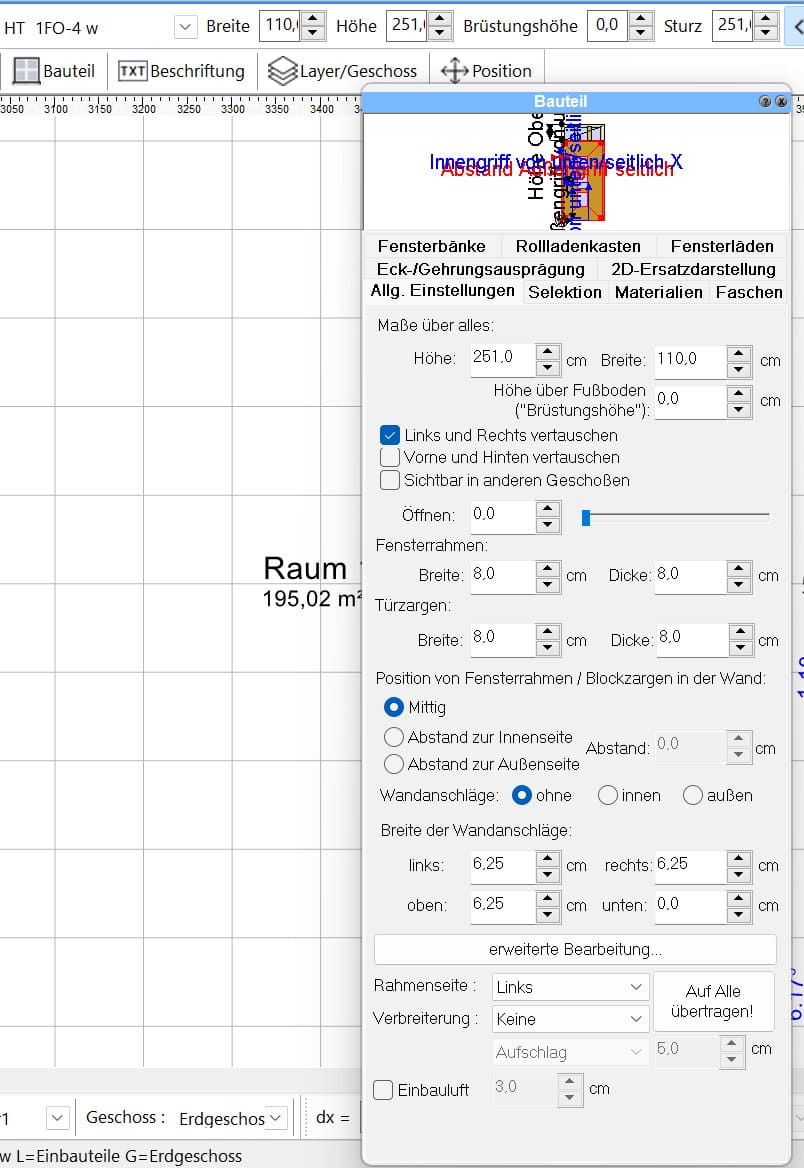Frage:
Wie erstelle ich eine Schiebetür im Grundriss im Plan7Architekt 3?
Antwort:
Um eine Schiebetür im Grundriss mit Plan7Architekt 3 zu erstellen, folgen Sie diesen Schritten:
- Auswahl einer beliebigen Tür: Beginnen Sie, indem Sie eine beliebige Tür aus dem Katalog auswählen. Wählen Sie eine Tür, die von der Größe und dem Aussehen Ihren Vorstellungen entspricht. Beachten Sie, dass Sie die Dimensionen der Tür sowohl vor als auch nach dem Zeichnen individuell anpassen können.
- Tür im Grundriss zeichnen: Zeichnen Sie die ausgewählte Tür in die Wand im Grundriss.
- Tür bearbeiten: Klicken Sie die gezeichnete Tür an. Wählen Sie dann oben unter den angezeigten Optionen „Bauteil“.
- Türeneditor öffnen: Im sich öffnenden Fenster klicken Sie auf „erweiterte Bearbeitung“, um den Türeneditor zu öffnen.

Oben erst auf Bauteil klicken und dann auf die erweiterte Bearbeitung - Öffnungsart auswählen: Im Türeneditor klicken Sie die Tür einmal mit der linken Maustaste an. Es öffnen sich rechts die Optionen für die Tür. Unter „Öffnungsart“ klicken Sie auf die Auswahl und wählen zwischen „Schiebetür nach links oder rechts öffnend“.

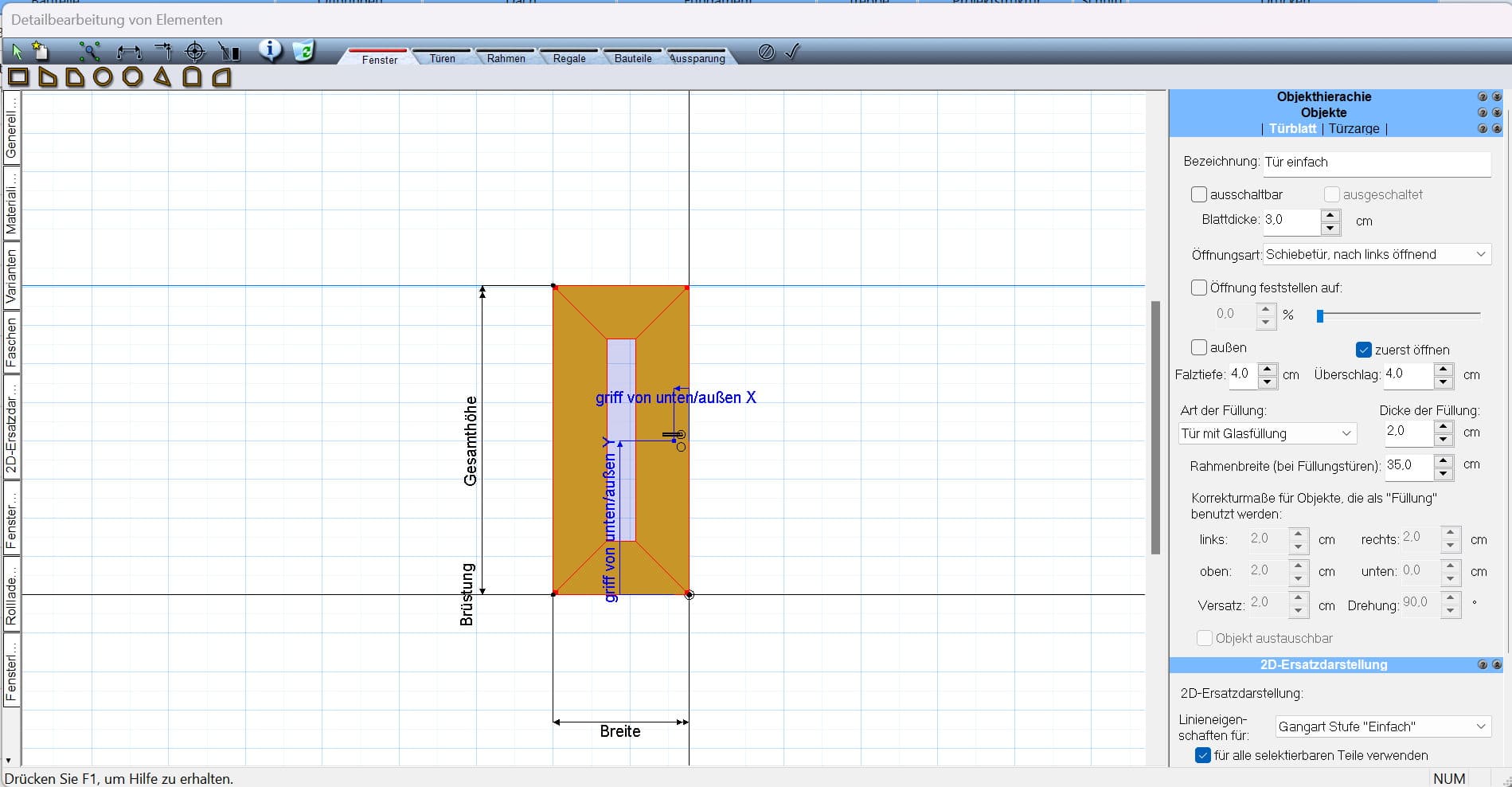
Türeneditor im Plan7Architekt – rechts die Öffnungsart auswählen - Änderungen speichern: Nachdem Sie Ihre Wahl getroffen haben, klicken Sie oben auf das Häkchen, um die Tür zu speichern. Ihre Tür im Grundriss ist nun als Schiebetür definiert.
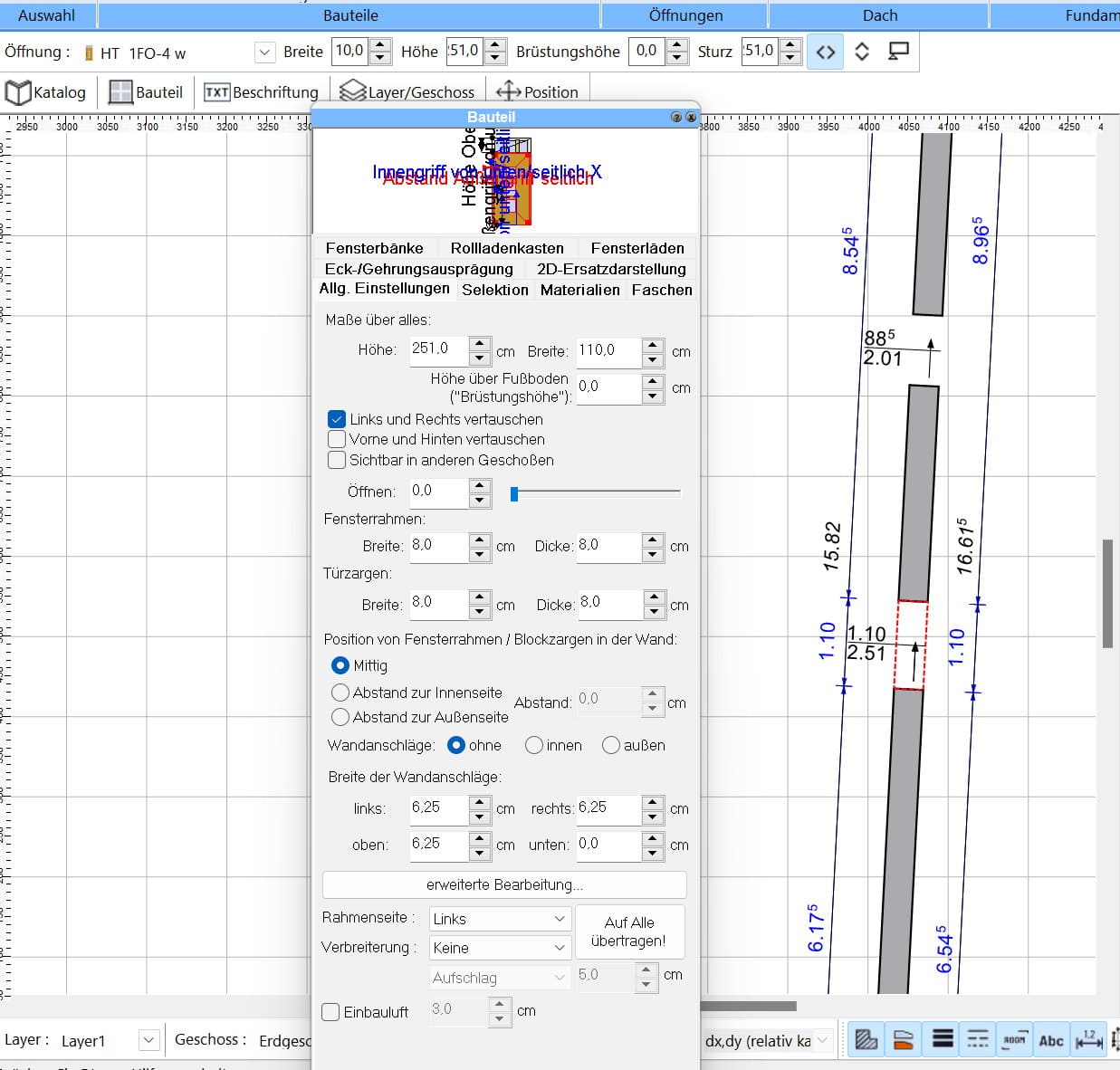
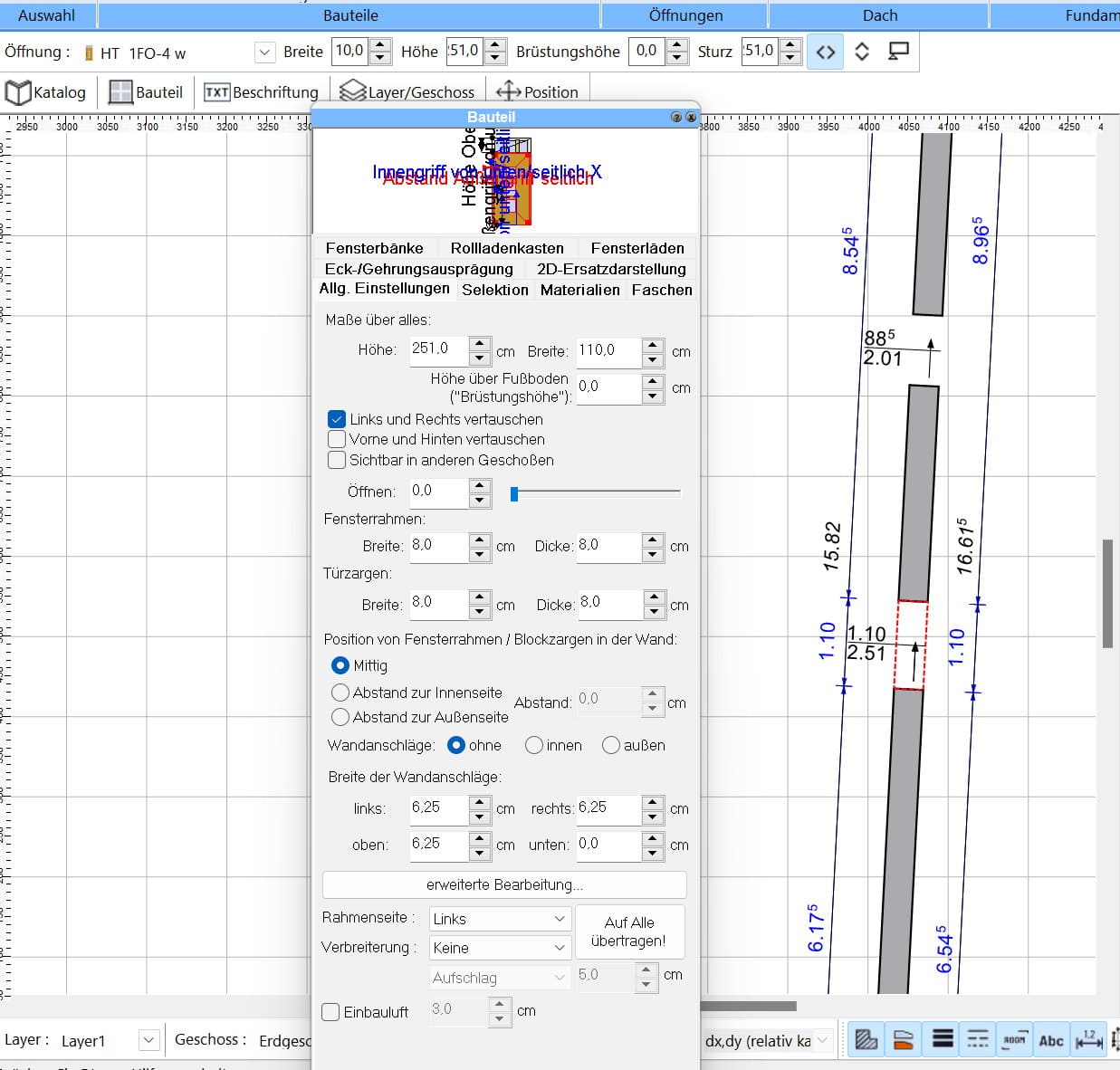
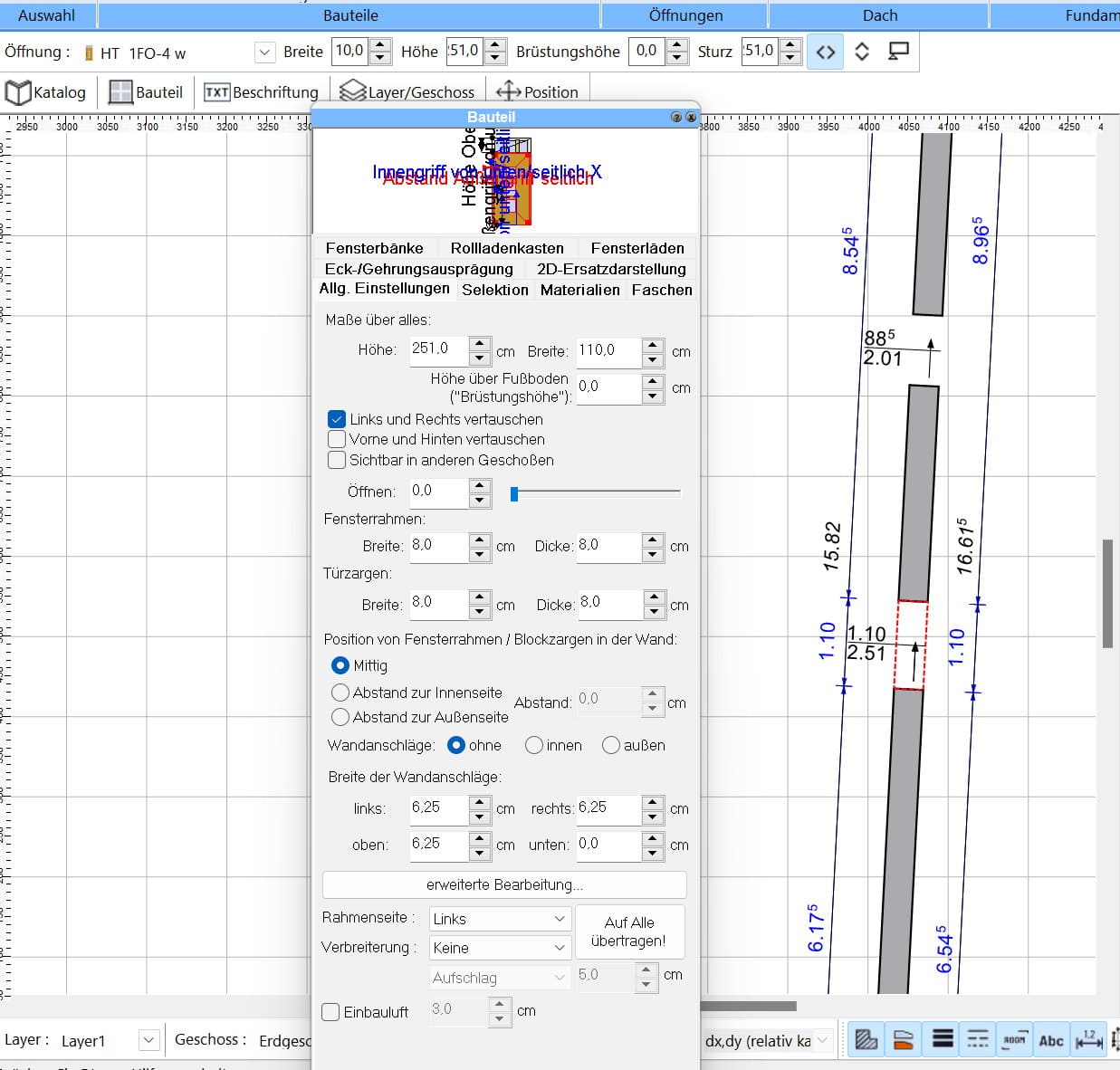
Mit diesen Schritten können Sie einfach und effizient eine Schiebetür in Ihrem Grundriss im Plan7Architekt 3 erstellen.
Eine Liste aller Fragen & Antworten zur Programmhilfe finden Sie hier.